|
 Практика - Подготовка спортивных карт при помощи GPS-навигатора Практика - Подготовка спортивных карт при помощи GPS-навигатора |
Появление и применение новой техники и технологии позволяет людям сокращать время на выполнение каких-либо действий и операций в определенных сферах деятельности. В этой статье пойдет речь о применении GPS-технологии при составлении спортивных карт.
Всё нижеизложенное не является руководством по пользованию программ и навигатора. Это описание работы с GPS-навигатором российского составителя Константина Токмакова, основанное на его личном опыте. Использование в статье конкретных названий фирм, программ, и ссылок не является рекламой.
1. Минимальные требования к GPS-навигатору
GPS-навигатор должен иметь хорошую антенну (лучше выносную), возможность отметки путевых точек, записи треков и сохранения их в компьютере.
Авторы статьи пользовались GPS-навигатором фирмы "Garmin", серии GPSmap-60.
2. Подготовка снимка для предварительной работы на местности
Подготовка снимка осуществляется при помощи программы SAS.Planet. Эту программу можно найти на сайте http://sasgis.ru.
Работа в программе SAS.Planet.
- В меню Источник выбираем команду Интернет.
- Через меню Карты на любой из предлагаемых карт находим нужное нам место земного шара.
- На панели инструментов нажимаем на кнопку
 . Из раскрывающегося списка выбираем команду Полигональная область и на экране выделяем ту часть снимка, которая необходима для создания карты. В диалоговом окне для редактирования области при помощи кнопки . Из раскрывающегося списка выбираем команду Полигональная область и на экране выделяем ту часть снимка, которая необходима для создания карты. В диалоговом окне для редактирования области при помощи кнопки  можно убрать последнюю поставленную точку и продолжить выделение области. можно убрать последнюю поставленную точку и продолжить выделение области.
- По окончании выделения области нажимаем кнопку Ок.
В открывшемся диалоговом окне выбираем вкладку Склеить, где в поле Тип карты выбираем тот тип карты, с которым мы работали, в поле Качество (для JPEG и ECW) устанавливаем необходимое нам качество, в поле Создавать файл привязки устанавливаем флажок на формат *.map, в поле Масштаб выбираем масштаб (Рекомендуем выбирать масштаб от 17 до 19, в зависимости от качества снимка).
- Сделав все установки нажимаем кнопку Начать. В открывшемся диалоговом окне в поле Тип файла выбираем *.jpg и присваиваем имя файла.
3. Определение магнитного севера на снимке.
Определение магнитного севера на снимке осуществляется при помощи программы OziExplorer. Эту программу можно найти на сайте www.oziexplorer.com.
Работа в программе OziExplorer.
- В меню Файл выбираем команду Загрузить из файла. Из раскрывающего списка выбираем команду >b>Загрузить карту. При помощи появившегося диалогового окна открываем сохраненный файл привязки формата *.map, созданный программой SAS.Planet.
- На панели инструментов нажимаем кнопку
 Показать расстояние и азимут (Show the Distance and Bearing Display). Показать расстояние и азимут (Show the Distance and Bearing Display).
- На панели инструментов нажимаем кнопку
 Показать линию от текущего местоположения до курсора (Show Line from Position to Cursor). Проводим на снимке любую линию и вычисляем разницу градусов между истинным и магнитным азимутом. Для упрощения расчетов, подбираем направление линии так, чтобы в диалоговом окне Distance and Bearing from Position в поле Магнитный Азимут (Mag Bearing) установилось значение 0 градусов, тогда в поле Истинный Азимут (True Bearing) будет отображено значение склонения в градусах. Показать линию от текущего местоположения до курсора (Show Line from Position to Cursor). Проводим на снимке любую линию и вычисляем разницу градусов между истинным и магнитным азимутом. Для упрощения расчетов, подбираем направление линии так, чтобы в диалоговом окне Distance and Bearing from Position в поле Магнитный Азимут (Mag Bearing) установилось значение 0 градусов, тогда в поле Истинный Азимут (True Bearing) будет отображено значение склонения в градусах.
4. Нанесение на снимок линий магнитного меридиана
Для нанесения на снимок линий магнитного меридиана открываем файл формата *.jpg в любом графическим редакторе, например Adobe Photoshop, и проводим линии севера с учетом известного градуса склонения.
5. Предварительная работа на местности с GPS-навигатором
На предварительном этапе работы на местности необходимо создать сеть путевых точек в GPS-навигаторе, а также пройти линейные ориентиры с включенной записью трека. На местности точку нахождения путевой точки нужно обозначить при помощи яркой бирки с нанесенным на нее номером точки. В GPS-навигаторе желательно устанавливать точку с включенной функцией усреднения позиции. Приблизительная точность путевой точки должна быть менее 5 метров.
Опытным путем установлено, что каждая путевая точка относительно другой должна находиться в радиусе не более 150 м.
6. Выгрузка информации с GPS-навигатора
Работа в программе OziExplorer.
- При подключенном к компьютеру GPS-навигаторе открываем файл формата *.map. На панели инструментов нажимаем кнопку
 Настройки (Configuration). В открывшемся диалоговом окне выбираем вкладку GPS, где в поле Тип приемника GPS (GPS Make) из раскрывающегося списка выбираем фирму своего GPS-навигатора, а в поле Модель GPS (GPS Model) выбираем модель. Настройки (Configuration). В открывшемся диалоговом окне выбираем вкладку GPS, где в поле Тип приемника GPS (GPS Make) из раскрывающегося списка выбираем фирму своего GPS-навигатора, а в поле Модель GPS (GPS Model) выбираем модель.
- В главном меню в пункте с названием своего навигатора выбираем команду Выгрузить на карту путевые точки из GPS (Get Waypoint from GPS) и команду Выгрузить на карту трек из GPS (Get Track from GPS). Происходит выгрузка точек и треков из GPS-навигатора на снимок.
7. Печать и сохранение снимка с треками и путевыми точками
Работа в программе OziExplorer.
- Для печати снимка с треками и путевыми точками в меню Файл (File) выбираем команду Печать (Print). Из раскрывающего списка выбираем команду Печать карты (Print Map Image).
- В открывшемся диалоговом окне на вкладке Выделение (Select) в поле Вид печати устанавливаем флажок на Выделенный участок - по масштабу (Selected - to Scale). В поле Масштаб 1 (Scale 1) устанавливаем масштаб для печати.
- Нажимаем на кнопку
 Выделить на карте участок для печати (Select Area to print on the main Map). Выделяем на экране нужную область для печати. Выделить на карте участок для печати (Select Area to print on the main Map). Выделяем на экране нужную область для печати.
При нажатии кнопки  Предварительный Просмотр Карты (Map Printing Preview) можно посмотреть размещение изображения на листе и количество листов. Предварительный Просмотр Карты (Map Printing Preview) можно посмотреть размещение изображения на листе и количество листов.
Настройки закончены, изображение можно печатать. Получается примерно такая картинка:
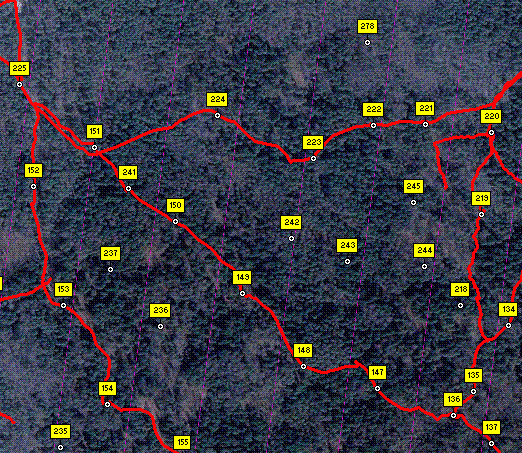
Этот снимок с точками треками и будет являться основой, которая кладется на планшет для непосредственной рисовки карты.
Для сохранения треков и путевых точек в меню Файл (File) выбираем команду Сохранить (Save to File). Из раскрывающего списка выбираем команду Сохранить Путевые Точки (Save Waypoint to File). Создаем папку для путевых точек и сохраняем. Аналогично сохраняем треки, выбрав команду Сохранить Трек (Save Track to File).
8. Работа на местности с применением подготовленных материалов и GPS-навигатора
На местности, находясь в любом нужном нам в данный момент месте, с помощью навигатора определяем азимут и расстояние для ближайшей базовой путевой точки. На планшете откладываем от базовой путевой точки эти значения и получаем точку нашего местоположения на создаваемой карте.
Таким образом, при помощи GPS-навигатора и снимка повышается точность планового обоснования будущей карты, а для составителя значительно уменьшается объем работы, связанный с измерением расстояний и направлений.
Нам остается пожелать всем успехов в применении современной техники и технологии и хорошей погоды в "поле"!
Константин Токмаков (г. Санкт-Петербург)
Полина Раздробенко (г. Витебск)
16.12.2010
Комментарии
|
